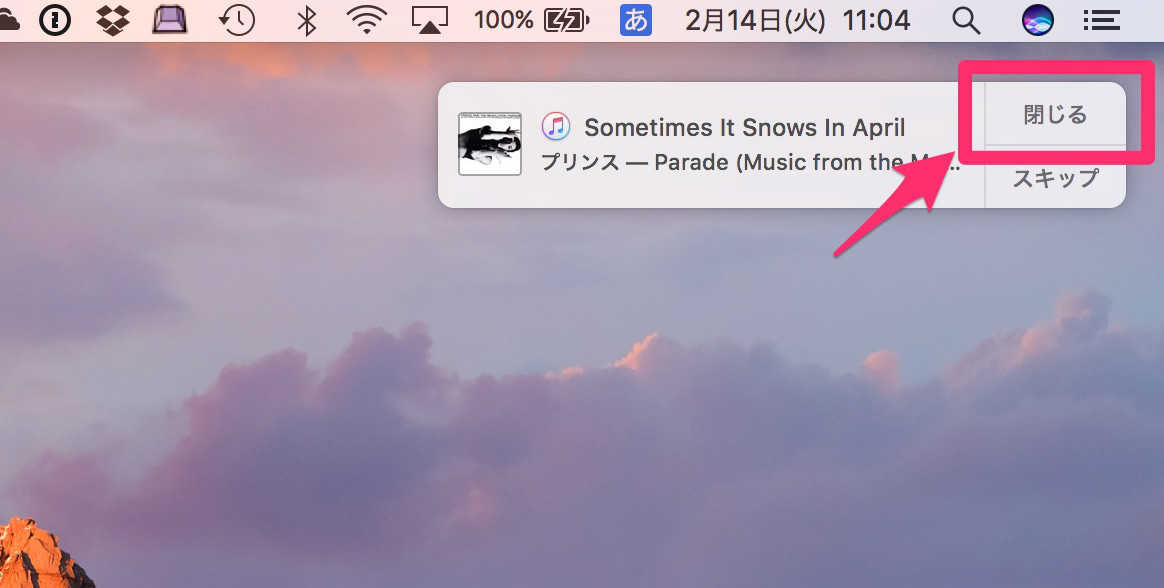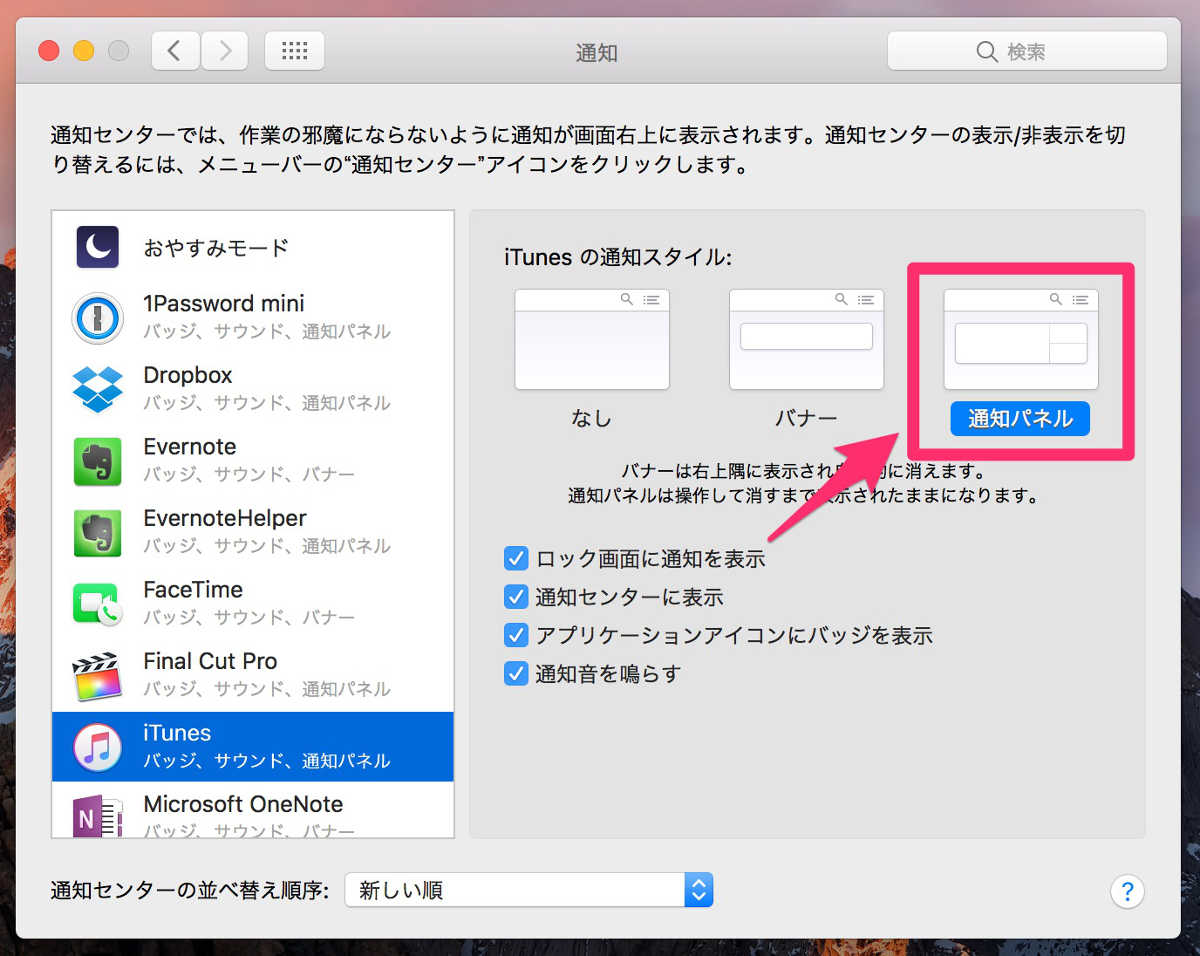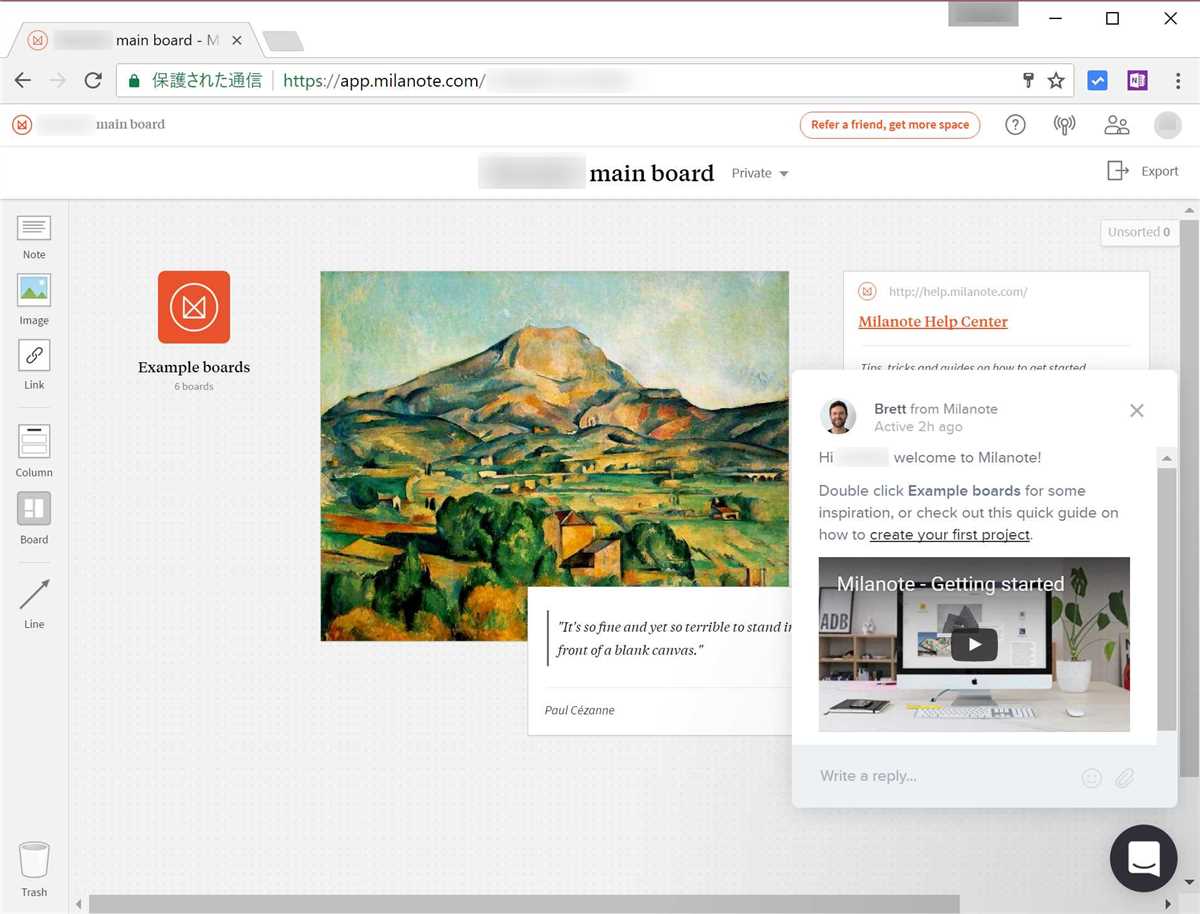Macを使ってiTunesで音楽を再生しながら作業していると、曲が変わるごとに画面の右上に曲名が表示されては消えるということを繰り返します。
普段はほとんど気にならないこの動作ですが、ちょうどSafariの新規タブを開こうとしていたり、右端に近いタブを操作したいときに表示されると、非常に鬱陶しいです。
iTunesの通知をオフにする方法。
MacでiTunesの曲変更の通知をオフにする方法
ではまいります。
通知の設定画面の左側で「iTunes」を選び、右側で「iTunes の通知スタイル」として「なし」を選びます。
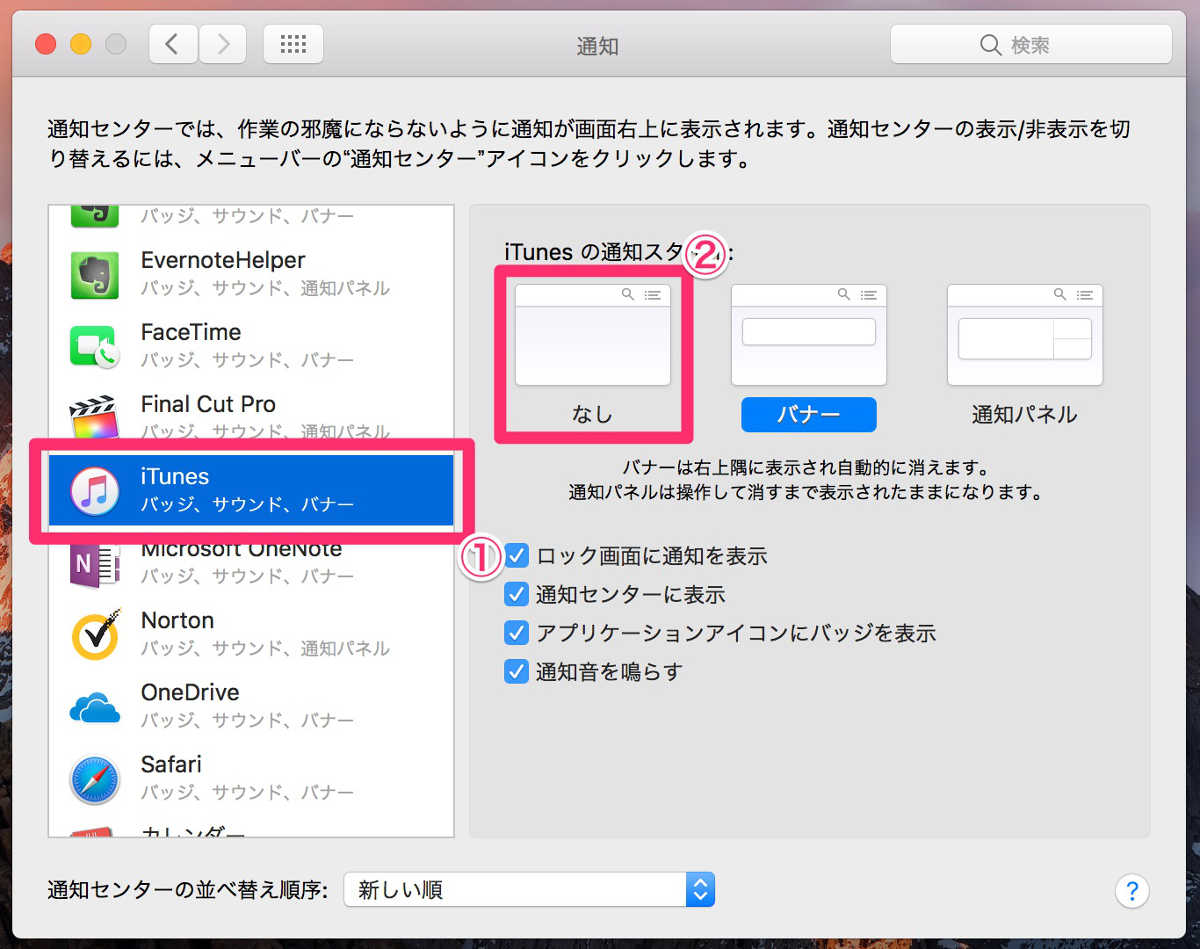
こうすることで、iTunesの通知は表示されなくなります。
実は「通知パネル」がおすすめ
iTunesの通知設定のデフォルトは「バナー」です。
バナーというのは、曲が変わったら表示され、一定時間後に自動的に消える通知形態で、自動的に消えるのが一見便利そうに見えるのですが、実はいちばん厄介です。
というのは、自動的に消えるまでは手の施しようがなく、もしクリックしてしまったら、強制的にiTunesの画面に飛ばされてしまうからです。
そんなときにおすすめなのが「通知パネル」です。
通知パネルがバナーと違うところは、通知パネルは自動で閉じない代わりに、「閉じる」ボタンが設けられているところです。
画面の右上を操作しようとして邪魔なときだけ「閉じる」をクリックして通知パネルを閉じるようにすれば、ほぼノーストレスでiTunesの通知と付き合えるようになります。
通知を「なし」にしてしまうと寂しいとか、初見のプレイリストで気に入った曲の曲名とアーティスト名はチェックしておきたいという場合には、「通知パネル」をおすすめします。
以上、MacのiTunesで画面右上の通知が鬱陶しい場合の対処法についてでした。